首页
技术小册
AIGC
面试刷题
技术文章
MAGENTO
云计算
视频课程
源码下载
PDF书籍
「涨薪秘籍」
登录
注册
启用Magento库存管理
Magento库存管理全局配置
Magento库存配置产品选项
Magento配置延期交货
Magento库存配置源优先级算法
Magento库存配置距离优先级算法
Magento设置产品警报
Magento库存消息方案
Magento库存来源管理
Magento添加库存来源
启用和禁用Magento库存源
Magento库存管理
Magento库存管理添加库存
Magento设置库存来源的优先级
Magento库存管理删除库存
Magento库存数量管理
Magento库存按产品分配源
Magento库存按产品分配数量
Magento批量分配库存来源
Magento将库存转移到来源
Magento导入和导出库存
Magento管理订单和配送
Magento创建多来源配送
当前位置:
首页>>
技术小册>>
Magento零基础到架构师(库存管理)
小册名称:Magento零基础到架构师(库存管理)
库存可将我们的来源映射到销售渠道(或网站),提供可销售数量和产品库存的直接链接。 创建自定义库存时,我们可以分配网站和来源。 源可以包括已启用和禁用的源。 例如,我们可以向库存中添加仓库,准备打开库位以管理库存并完成配送。 添加源后,必须按从上(第一个)到下(最后一个)的顺序排列源优先级。 此订单会影响订单配送期间的推荐。 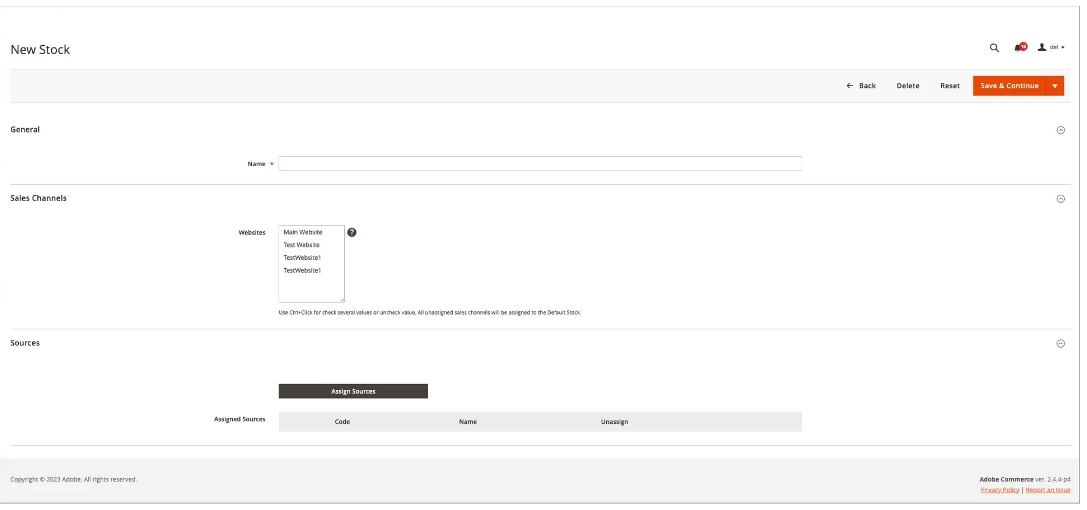 **添加库** 在 管理员 侧栏,转到 Stores > Inventory>Stock. 单击 Add New Stock. 展开 扩展选择器 该 General 部分,并输入唯一 Name 以标识新库存。 **普通库存选项** 展开 扩展选择器 该 Sales Channels 部分,然后选择 Websites 在此库存可用的位置。 对于多站点安装,按住Ctrl键(PC)或Command键(Mac),然后单击每个网站。 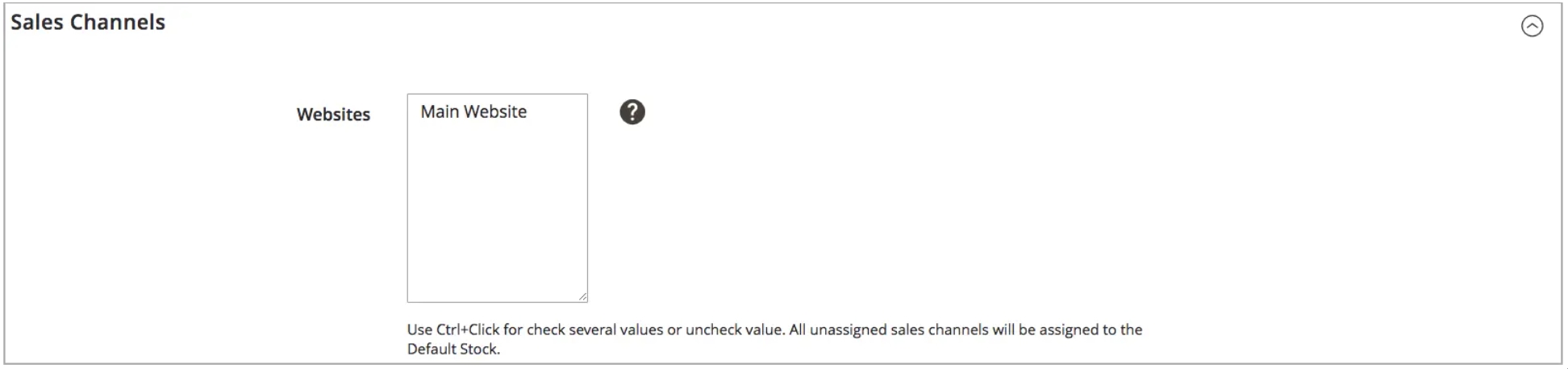 展开 扩展选择器 该 Sources 部分,并对默认以外的任何库存执行以下操作: 单击 Assign Sources. 选中要分配给资源的所有源的复选框。 单击 Done. 添加的源将显示在“分配的源”中。 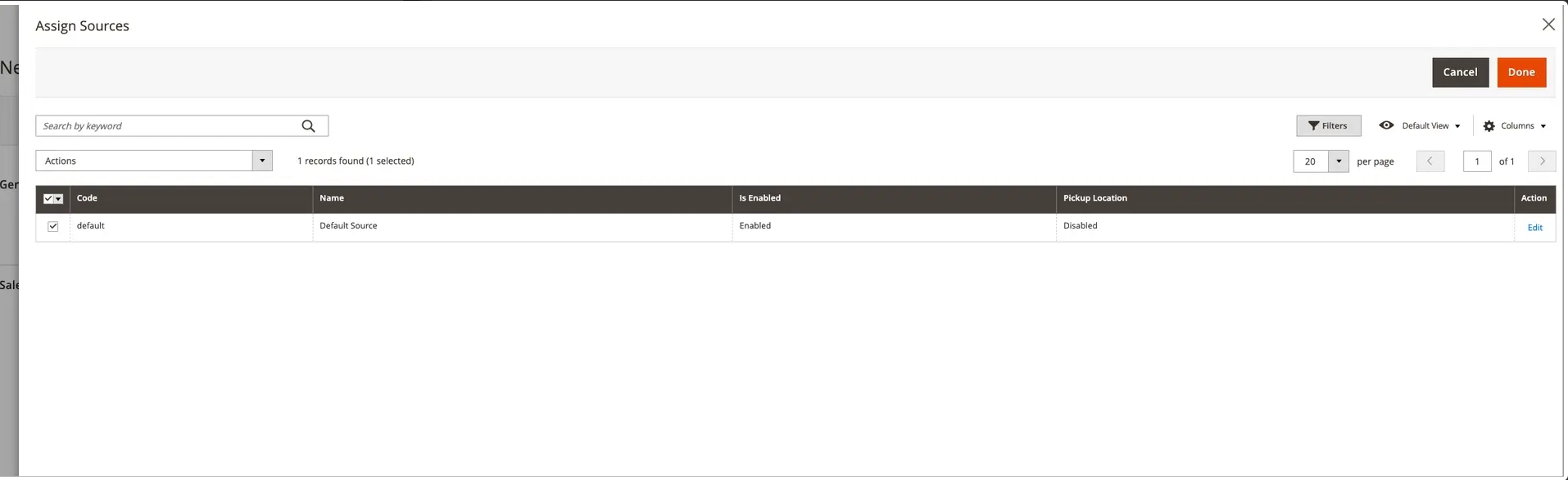 使用 “排序”图标 将源拖放到从上(第一个)到下(最后一个)的优先级中。 在配送订单时,来源订单很重要。 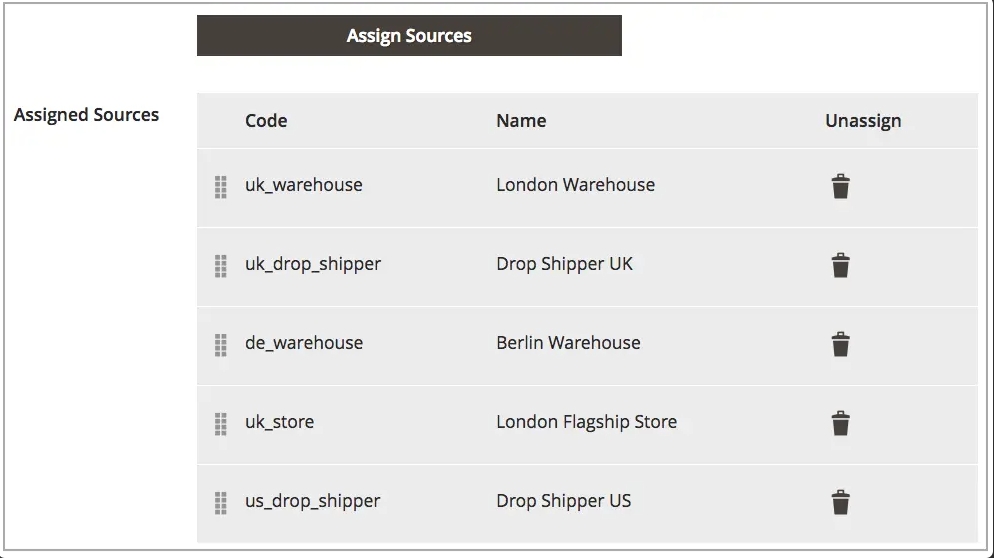 **字段描述** | 字段 | 描述 | |------------------|--------------------------------------------------------------------------------------------------------------------------------------------------------------------------------------------------------------------------------------------------------------------------------------------------------------------------------------------------------| | General | | | Name | 库存的名称。 例如: UK Stock, US Stock | | Sales Channels | | | Websites | 定义 范围 ,方法是将该库存指定给特定网站: 销售渠道. 为每只库存选择一个或多个网站。 每个网站只能分配给一种库存。 | | Sources | | Assign Sources | 将库存来源分配给此库存。 无法将自定义源分配给默认库存。 | | Assigned Sources | 已分配源的列表。 使用拖放源 将订单排入优先级订单中,以便进行订单履行和装运。Code— 源的唯一代码ID。Name — 源的名称描述。Unassign— 使用从资源库中移除分配的源 |
上一篇:
Magento库存管理
下一篇:
Magento设置库存来源的优先级
该分类下的相关小册推荐:
PHP8入门与项目实战(3)
Laravel(10.x)从入门到精通(十三)
全栈工程师修炼指南
PHP合辑4-字符串函数
PHP8入门与项目实战(5)
PHP高并发秒杀入门与实战
Magento零基础到架构师(目录管理)
PHP程序员面试笔试真题与解析
Workerman高性能Web框架-Webman
PHP安全之道
Workerman高性能框架-GatewayWorker
Laravel(10.x)从入门到精通(十五)